Слайд 2 В практической деятельности учителя может возникнуть ситуация, требующая конвертации презентации, созданной

в программе Power Point, в презентацию формата Macromedia Flash (SWF).
Эта необходимость может возникнуть по следующим причинам:
отсутствие программы Power Point для просмотра;
уменьшение размера презентации после конвертирования;
упрощение запуска презентации для просмотра.
Слайд 3 Существуют платные программы, позволяющие осуществить данное конвертирование, однако можно обойтись бесплатной
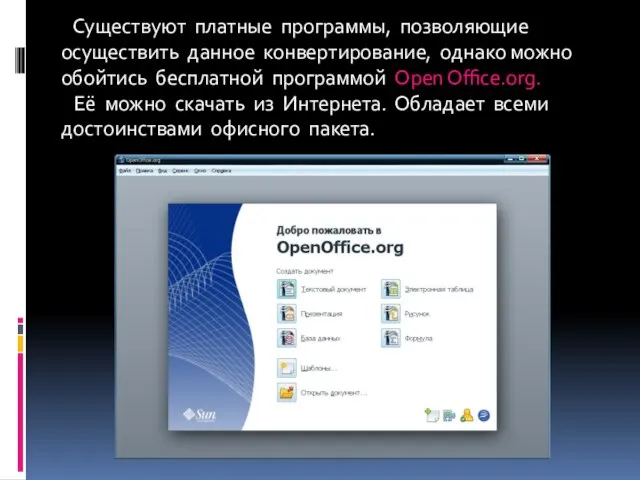
программой Open Office.org.
Её можно скачать из Интернета. Обладает всеми достоинствами офисного пакета.
Слайд 4 Для конвертации откроем готовую презентацию в программе Open Office:
создать документ

– Презентация;
открывшееся окно напоминает программу Power Point.
Слайд 5 файл – Открыть;
выбираем презентацию;
«Открыть»;
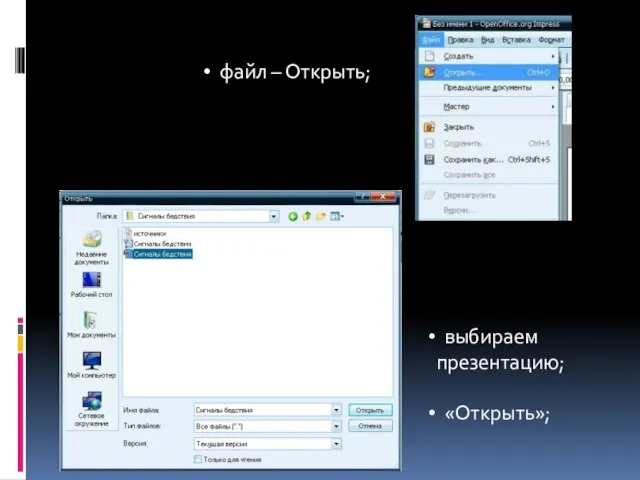
Слайд 6 открываем вкладку «Фоны страниц» и выбираем фон презентации.

Слайд 7Фон выбран. При необходимости на этом этапе можно редактировать слайды.

Слайд 8 Сохраняем презентацию:
файл - Экспорт;
выбираем формат
Macromedia Flash
(SWF);
Сохранить.

Слайд 9В нижней части программы мы видим выбранный формат и бегунок сохранения.

Слайд 10Сохранённая презентация выделяется знаком F. Обратим внимание на размер презентации в формате
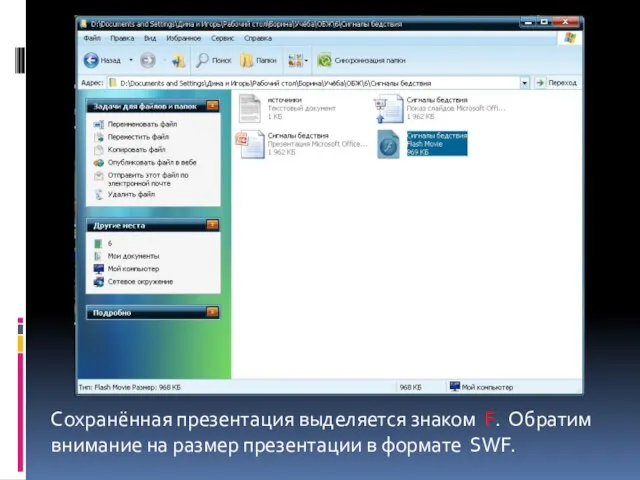
SWF.
Слайд 11После запуска презентация открывается в специально предназначенном для файлов с расширением swf

плеере.
Слайд 12Смена слайдов осуществляется щелчком мыши.


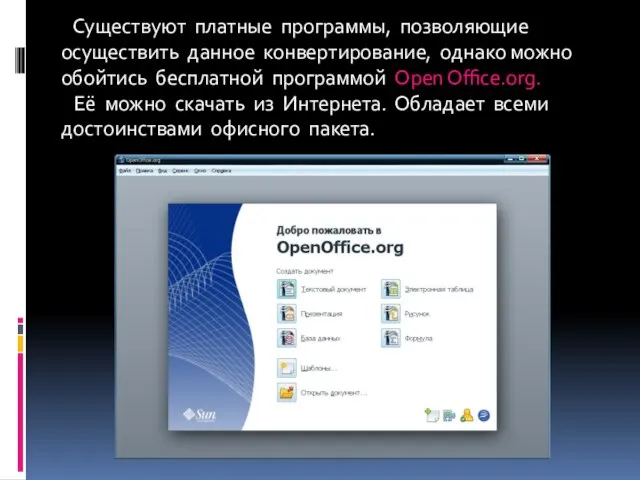

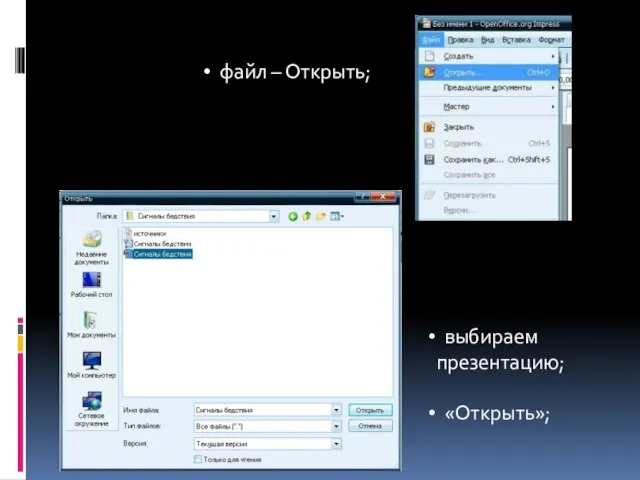




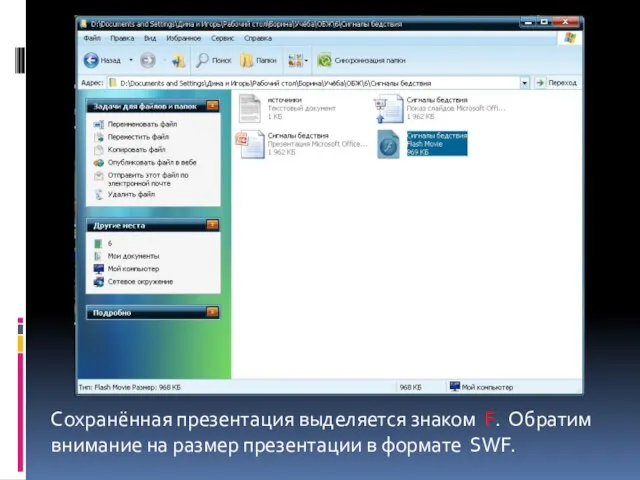


 Онлайн викторина Как встречают новый год люди всех земных широт
Онлайн викторина Как встречают новый год люди всех земных широт Методические рекомендации для учащихся 8-х классов
Методические рекомендации для учащихся 8-х классов Сводный докладНовгородской областио результатах мониторинга эффективности деятельности органов местногосамоуправления город
Сводный докладНовгородской областио результатах мониторинга эффективности деятельности органов местногосамоуправления город Николай Корнильевич Пимоненко
Николай Корнильевич Пимоненко Режимы работы трансформаторов. Виды трансформаторов
Режимы работы трансформаторов. Виды трансформаторов Ремонт библиотеки, Чувашская Республика
Ремонт библиотеки, Чувашская Республика Peppa Pig Food
Peppa Pig Food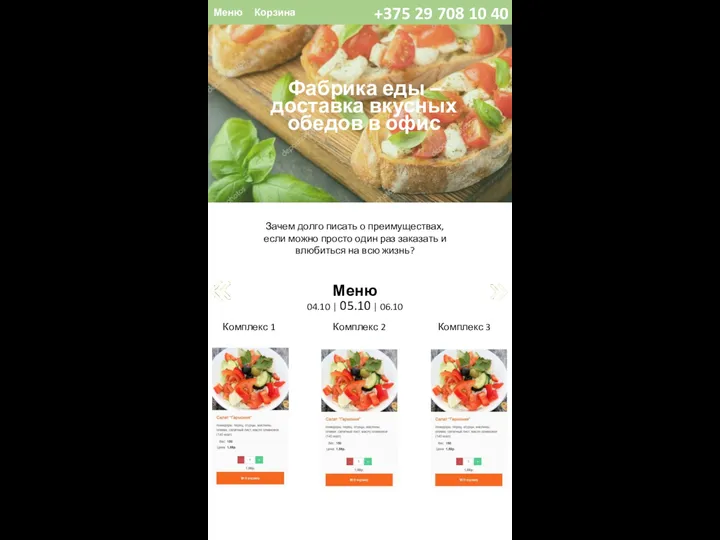 Макет сайта
Макет сайта Короткометражный; игровой; драма с элементами комедии
Короткометражный; игровой; драма с элементами комедии Фотография конца XIX-начала ХХ века. Пикториализм
Фотография конца XIX-начала ХХ века. Пикториализм Дадаизм в кинематографе. Чистое кино
Дадаизм в кинематографе. Чистое кино Экологическая тропа
Экологическая тропа Презентация опыта работы«Электронные таблицы в помощь логопеду»
Презентация опыта работы«Электронные таблицы в помощь логопеду» Спорт – как бы борьба
Спорт – как бы борьба Модель Митчелла и Хауса
Модель Митчелла и Хауса Орхидеи. Венерин башмачок
Орхидеи. Венерин башмачок «Международная классификация внешнеторговых документов по группам» Подготовили студентки 2-го курса ФТД группы Т-116: Чорап Анна и
«Международная классификация внешнеторговых документов по группам» Подготовили студентки 2-го курса ФТД группы Т-116: Чорап Анна и Методика изучения и обобщения передового педагогического опыта
Методика изучения и обобщения передового педагогического опыта Условия процесса гидрокрекинга. Шаблон
Условия процесса гидрокрекинга. Шаблон Диофантовы уравнения
Диофантовы уравнения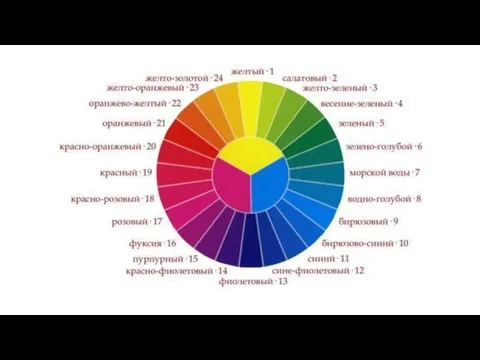 Цветовой круг
Цветовой круг Урок истории катастрофы еврейского народа Оставаться человеком
Урок истории катастрофы еврейского народа Оставаться человеком Медуза Горгона: несчастная жертва или жестокое чудовище?
Медуза Горгона: несчастная жертва или жестокое чудовище? Кровь и кровеносная система
Кровь и кровеносная система Конкурс концепций системы дошкольного и школьного образования Сколково
Конкурс концепций системы дошкольного и школьного образования Сколково Сочинение по картине П.П. Кончаловского "Сирень в корзине"
Сочинение по картине П.П. Кончаловского "Сирень в корзине" Обелиски нашего края
Обелиски нашего края Последовательность расчет при прямых измерениях
Последовательность расчет при прямых измерениях